Outlook.com Arayüzünden Gmail Nasıl Kullanılır
Microsoft'un(Microsoft) yeni web postası Outlook.com , sevginize değer. Diğer özelliklerle birleştirilmiş görünüm, e-posta yönetiminizi diğer tüm web postalarından daha iyi hale getiriyor, hatırlayabiliyorum. Sadece bu da değil, farklı gelen kutuları ile takma adlar oluşturabilirsiniz, böylece her biri için farklı hesaplar oluşturmak zorunda kalmadan iş e-postasını kişisel ve eğitimsel vb. olarak ayırabilirsiniz. E-posta yönetiminizi daha da kolaylaştırmak için, görünümü diğer e-posta hesaplarınızdan e-posta alacak şekilde ayarlayabilirsiniz. Ardından, görünümden çıkmadan diğer web posta sağlayıcılarını kullanarak da yanıt verebilirsiniz.
Bu makale, Outlook'u Gmail'den(Gmail) e-posta alacak şekilde nasıl ayarlayacağınızı ve Outlook'u(Outlook) kullanarak Gmail'den(Gmail) nasıl e-posta göndereceğinizi açıklar .
Outlook.com'u (Sett)Gmail'den(Gmail) e-postaları alacak şekilde ayarlayın(Outlook.com)
Bu adımı ayarlamak için önce Gmail'de(Gmail) oturum açmanız gerekir . Gmail hesabınızı açın ve Ayarlar'a(Settings) gidin . Oraya ulaşmak için "dişli" gösteren simgeye tıklamanız gerekecek. Tıkladığınızda, birçok seçenek içeren bir açılır menü belirir. Ayarlar'a(Settings) tıklamanız gerekiyor . Gmail Ayarlarına(Settings) nasıl ulaşılacağına dair bir fikir için aşağıdaki resme bakın .
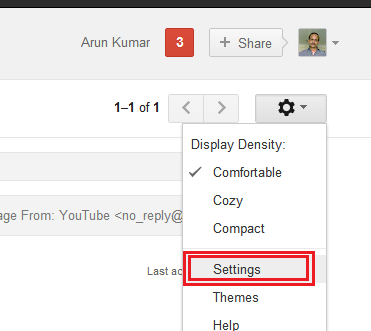
Tarayıcı pencerenizde ayarlar açıldığında, Forwarding and POP/IMAP sekmesini etkinleştirmek için tıklayın. Bir yönlendirme adresi ekle'ye(Add a forwarding address) tıklayın . Bir e-posta adresi girebileceğiniz bir iletişim kutusu alacaksınız.
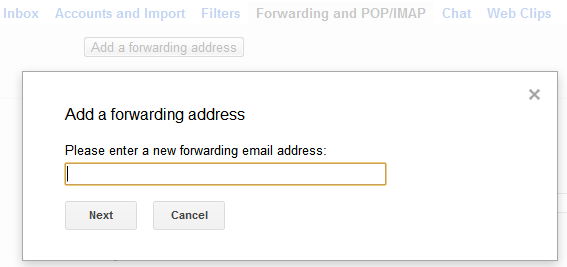
Outlook.com e-posta adresinizi girmeniz gereken yer burasıdır. Outlook e-posta adresini girdikten sonra, doğru girdiğinizden emin olun ve İleri'ye tıklayın(Next) . Onayınızı isteyen başka bir iletişim kutusu alacaksınız. Devam'ı (Proceed)tıklayın(Click) .
Şimdi görünüm hesabınızda oturum açmanız gerekecek. Google'dan(Google) gelen bir e-postayı görebileceğiniz gelen kutunuza gidin . Bu e-postayı açın ve Gmail'den(Gmail) tüm e-postaları Outlook'a iletmesini gerçekten sizin istediğinizi doğrulamak için Google'ın(Google) size gönderdiği bağlantıyı tıklayın .
Bağlantıya tıkladığınızda, Gmail hesabınıza yönlendirileceksiniz. Otomatik olarak yeniden yönlendirilmezse Yönlendirme(Forwarding) ve POP/IMAP sayfasına gidin Forward a copy of this mail to <your outlook.com ID> seçtiğinizden emin olun . Ayrıca, iletilen iletilerin bir kopyasını Gmail(Gmail) gelen kutunuzda tutmayı da seçebilirsiniz . Gmail hesabınızdan posta göndermek üzere ayarlamak üzere Kaydet ve görünüme dön'ü (Save)tıklayın .(Click)
(Set)Outlook.com'u (Outlook.com)Gmail'den(Gmail) e-posta gönderecek şekilde ayarlayın
Artık Gmail hesabınızdan e-posta göndermek için outlook.com'u kurmanız gerekiyor. Gmail hesabınızı kullanarak e-posta gönderenin Outlook olacağını unutmayın(Remember) ; bu nedenle, giden e-postalarınızın başlığı ( Kimden(From) açılır listesinden Gmail Kimliğinizi(Gmail ID) seçtiğinizde ) Sent from <your outlook ID> on behalf of <your Gmail ID>kimlik> .
(Click)Outlook.com hesabında Ayarları temsil eden "dişli" simgesine tıklayın . Açılır listeden Diğer e-posta Ayarları'nı(More email Settings) seçin .
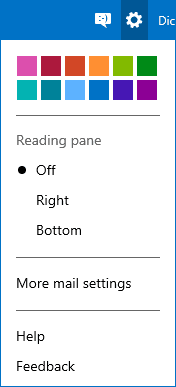
Outlook hesabınız için özelleştirebileceğiniz ayarların bir listesini alacaksınız. Hesabınızı Yönetin 'i (Managing your Account)tıklayın(Click) . Kullanılabilir seçenekler listesinden, Sending/Receiving Emails From Another Account tıklayın . Görüntülenen iletişim kutusunda, Gönderilecek Başka Bir Hesap(Add Another Account To Send From) Ekle'yi tıklayın . Gmail hesap kimliğinizi girin ve ardından Doğrulama E-postası Gönder'i(Send Verification Email) tıklayın .
Ardından, Gmail(Gmail) hesabınızı kullanarak e-posta göndermek için outlook.com'u kullanmayı düşündüğünüzü doğrulamanız gerekir . Bunu yapmak için Gmail'inizi(Gmail) tekrar açın. Outlook.com'dan bir e-posta görebilmeniz gerekir. Postayı açın ve doğrulama bağlantısını tıklayın. Outlook.com sayfasına yönlendirileceksiniz. Bu noktada daha fazla bir şey yapmanıza gerek yok.
Artık Outlook hesabınızdan Gmail kullanarak e-posta almaya ve göndermeye hazırsınız. (Gmail)Yeni bir mesaj oluşturduğunuzda , açılır kutudaki hesaplar listesinden Kimden… diyerek (From…)Gmail hesabınızı seçebilirsiniz. Gmail hesabınızdan aldığınız e-postayı yanıtlıyorsanız , outlook.com bunu otomatik olarak gönderecektir. Gmail hesabı.
Bu, Outlook'tan Gmail'i kullanmayı açıklar. Bunu ayarlarken herhangi bir sorunla karşılaşırsanız, bize bir not bırakın.(This explains using Gmail from Outlook. If you face any problems setting this up, drop us a note.)
Related posts
Nasıl kullanımı Gmail account içinde Outlook.com eklemek ve
Gmail or Outlook.com e-postaları göndermesini Block bir sender or contact
Gmail and Outlook email messages'te bir masa eklemek nasıl
Email PDF olarak Gmail and Outlook'de nasıl kaydedilir?
Email Insights Windows için hızlı bir şekilde arama yapmanızı sağlar Outlook email & Gmail
Fix ReadableByteStream error Chrome'de Outlook.com'yi açarken
Outlook.com email hesabını kalıcı olarak silmek veya kapatmak için
Gmail look gibi Outlook nasıl yapılır
nasıl oluşturulur, düzenlenir Outlook.com içinde Sticky Notlar silmek ve format
Outlook.com e-postaları almıyor veya göndermiyor
Nasıl şifrelemek Emails içinde Microsoft Outlook app and Outlook.com
Gmail, Yahoo, Outlook ve daha fazlası için bir e-posta yazdırılır
Outlook'ta Gmail IMAP Ayarları Nasıl Kurulur
Gmail'da ek olarak e-posta nasıl eklenir ve gönderilir
Gmail or Outlook signature image Nasıl Düzeltilir
Send email Outlook.com'da People Contact List'u kullanarak birden fazla kişiye
Gmail e-postaları bir EML file olarak masaüstüne nasıl kaydedilir
Outlook.com'den posta kutusu nasıl indirilir veya ihracat yapılır
Gmail Desktop dan Top Picks nasıl kaldırılır
otomatik Outlook.com içinde e-postalar çevirmek nasıl
